Für das Konfigurieren des Bridgings auf ein Bare Metal-Edge gelten keine spezifischen Einschränkungen. Wenn Sie jedoch vorhaben, eine Bridge auf einer NSX Edge-VM auszuführen, erfahren Sie in diesem Abschnitt, wie die spezifische Konfiguration aussieht, die in der vSphere-Infrastruktur durchgeführt werden muss.
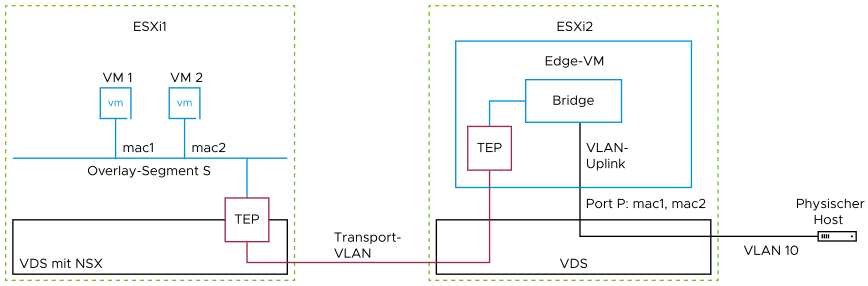
Option 1: Edge-VM befindet sich in einer VSS-Portgruppe
Diese Option ist für den Fall vorgesehen, dass die Edge-VM mit einem VSS (vSphere Standard-Switch) verbunden ist. Sie müssen den promiskuitiven Modus und die gefälschten Übertragung aktivieren.
- Legen Sie den promiskuitiven Modus für die Portgruppe fest.
- Lassen Sie gefälschte Übertragungen für die Portgruppe zu.
- Führen Sie den folgenden Befehl aus, um den umgekehrten Filter auf dem ESXi-Host zu aktivieren, auf dem die Edge-VM ausgeführt wird:
esxcli system settings advanced set -o /Net/ReversePathFwdCheckPromisc -i 1
Deaktivieren und aktivieren Sie dann mit folgenden Schritten den promiskuitiven Modus für die Portgruppe:- Bearbeiten Sie die Portgruppeneinstellungen.
- Deaktivieren Sie den promiskuitiven Modus und speichern Sie die Einstellungen.
- Bearbeiten Sie die Einstellungen der Portgruppe erneut.
- Aktivieren Sie den promiskuitiven Modus und speichern Sie die Einstellungen.
- Sie sollten auf demselben Host keine anderen Portgruppen im promiskuitiven Modus betreiben, die denselben Satz von VLANs verwenden.
- Vermeiden Sie die Ausführung anderer, im promiskuitiven Modus an die Portgruppe angehängter VMs auf demselben Host, da der Datenverkehr auf alle VMs repliziert wird und sich somit auf die Leistung auswirkt.
Option 2a: Edge-VM befindet sich auf einer Portgruppe eines VDS der Version 6.6.0 (oder höher)
Diese Option ist für den Fall vorgesehen, dass die Edge-VM mit einem VDS (vSphere Distributed Switch) verbunden ist. Sie müssen ESXi 6.7 oder höher und VDS 6.6.0 oder höher ausführen.
- Aktivieren Sie für die verteilte Portgruppe MAC Learning mit der Option „Unicast-Flooding zulassen“.
Ab vSphere 8.0 können Sie die Benutzeroberflächenoption „Mac Learning“ in der Konfiguration der verteilten Portgruppe aktivieren. Bei früheren Versionen müssen Sie die VIM-API DVSMacLearningPolicy verwenden und für allowUnicastFlooding die Option
truefestlegen.
Option 2b: Edge-VM befindet sich auf einer Portgruppe eines VDS der Version 6.5.0 (oder höher)
Diese Option gilt für, wenn die Edge-VM mit einem VDS verbunden ist. Sie müssen den promiskuitiven Modus und die gefälschten Übertragung aktivieren.
- Legen Sie den promiskuitiven Modus für die verteilte Portgruppe fest.
- Lassen Sie gefälschte Übertragungen für die verteilte Portgruppe zu.
- Führen Sie den folgenden Befehl aus, um den umgekehrten Filter auf dem ESXi-Host zu aktivieren, auf dem die Edge-VM ausgeführt wird:
esxcli system settings advanced set -o /Net/ReversePathFwdCheckPromisc -i 1
Deaktivieren und aktivieren Sie dann mit folgenden Schritten den promiskuitiven Modus für die verteilte Portgruppe:- Bearbeiten Sie die Einstellungen der verteilten Portgruppe.
- Deaktivieren Sie den promiskuitiven Modus und speichern Sie die Einstellungen.
- Bearbeiten Sie die Einstellungen der verteilten Portgruppe erneut.
- Aktivieren Sie den promiskuitiven Modus und speichern Sie die Einstellungen.
- Sie sollten auf demselben Host keine anderen verteilten Portgruppen im promiskuitiven Modus betreiben, die denselben Satz von VLANs verwenden.
- Vermeiden Sie die Ausführung anderer VMs, die im promiskuitiven Modus mit der verteilten Portgruppe verbunden sind, auf demselben Host, da der Datenverkehr auf alle VMs repliziert wird und sich somit auf die Leistung auswirkt.
Option 3: Edge-VM ist mit einem NSX-Segment verbunden
Wenn der Edge auf einem Host mit installiertem NSX bereitgestellt wird, kann er eine Verbindung zu einem VLAN-Segment herstellen und MAC Learning verwenden, was die bevorzugte Konfigurationsoption ist.
- Erstellen Sie ein neues Segmentprofil für MAC Discovery, indem Sie zu navigieren.
- Klicken Sie auf .
- Aktivieren Sie den MAC Learning. Dadurch wird ebenfalls die Option Unbekannte Unicast-Überflutung aktiviert. Lassen Sie die Flooding-Option aktiviert, damit das Bridging in allen Szenarien funktioniert.
- Klicken Sie auf Speichern.
- Bearbeiten Sie das Segment, das vom Edge verwendet wird, indem Sie zu navigieren.
- Klicken Sie auf das Menüsymbol (3 Punkte) und wählen Sie Bearbeiten aus.
- Erweitern Sie den Abschnitt Segmentprofile und legen Sie das MAC Discovery-Profil auf das oben erstellte fest.